Tehát nem vásárolhat zenét Apple iPhone vagy iPad készülékéről, mert hiányzik az iTunes Store ikon? Íme néhány dolog, amelyet ellenőrizhet, hogy megtudja, mi történt az iTunes Store ikonnal.
1. Ellenőrizze a mappákat és az egyéb képernyőket
Pöccintsen az ujjával balra vagy jobbra a Kezdőképernyők közötti váltáshoz, és ellenőrizze, hogy nem helyezte-e át véletlenül egy másik képernyőre. Azt is ellenőrizze, hogy az egyik képernyőn lévő mappába került-e.
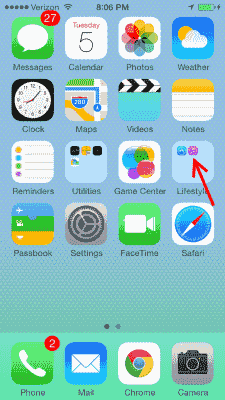
2. Keresés
- a Kezdőképernyőn csúsztassa az ujját teljesen balra a keresőmező megjelenítéséhez.
- Ban,-ben "Keresés"doboztípus"iTunes“. Az ikont fel kell fedni.
3. Korlátozások (Leggyakoribb javítás)
Néha az iTunes alkalmazás véletlenül letiltásra kerül a Korlátozások részben.
- Válassza a „Beállítások“
- iOS 12-ben válassza aKépernyőidő” > “A tartalom adatvédelme és korlátozásai” > “Tartalom adatvédelem“. iOS 11 és régebbi verziókban válassza a „Tábornok” > “Korlátozások“.
- Győződjön meg róla" iTunes áruház" értéke "Tovább“.
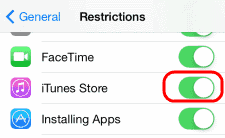
Megjegyzés: Ha nem tudja a korlátozások eléréséhez szükséges jelszót, kérdezze meg bárkit, aki kezelte az eszközt. Általában más családtagok és gyerekek állítják be.
4. Állítsa vissza a kezdőképernyőt az alapértelmezettre
Befejezte a keresést, és mindent megtesz, hogy visszakapja iTunes ikonját? Próbálja meg visszaállítani a kezdőképernyőt a „Beállítások” > “Tábornok” > “Állítsa vissza a kezdőképernyő elrendezését“.
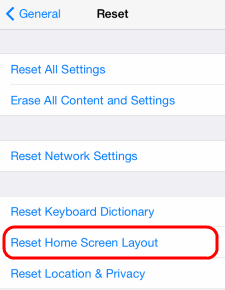
5. Mindent visszaállít
Ha a fentiek egyike sem működik.próbálkozzon a visszaállítással. Ehhez hajtsa végre az alábbi lépéseket:
- Csatlakoztassa iPhone/iPad készülékét a számítógépéhez, és indítsa el az iTunes alkalmazást.
- Válassza ki a készülékét.
- Válassza a „Összegzés“ > “visszaállítás“.
A visszaállítást az eszközről is elvégezheti:
- “Beállítások” > “Tábornok” > “Visszaállítás” > “Törölje az összes tartalmat és beállítást“.
Remélhetőleg miután megpróbálta ezeket a lépéseket, az ikonja visszatér.